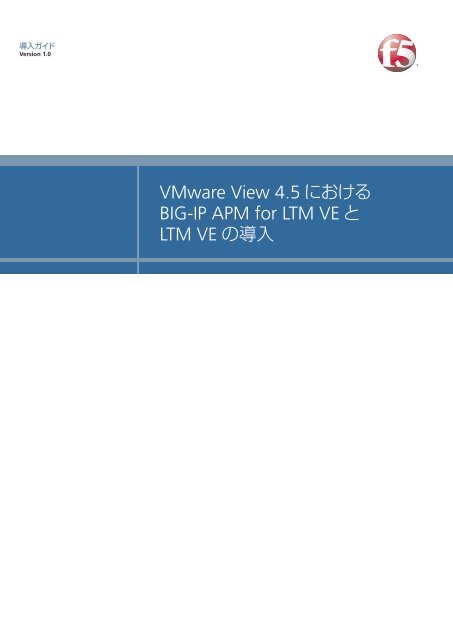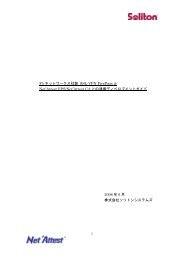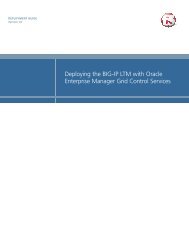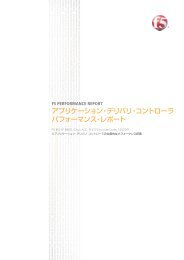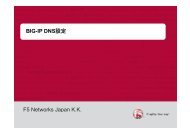VMware View 4.5 における BIG-IP APM for LTM VEと
VMware View 4.5 における BIG-IP APM for LTM VEと
VMware View 4.5 における BIG-IP APM for LTM VEと
You also want an ePaper? Increase the reach of your titles
YUMPU automatically turns print PDFs into web optimized ePapers that Google loves.
Version 1.0<strong>VMware</strong> <strong>View</strong> <strong>4.5</strong> <strong>BIG</strong>-<strong>IP</strong> <strong>APM</strong> <strong>for</strong> <strong>LTM</strong> VE <strong>LTM</strong> VE
目 次<strong>VMware</strong> <strong>View</strong> <strong>4.5</strong> <strong>における</strong> <strong>BIG</strong>-<strong>IP</strong> VE v10.2.1 の 導 入 ガ イ ド の 概 要<strong>VMware</strong> <strong>View</strong> <strong>4.5</strong> <strong>における</strong> <strong>BIG</strong>-<strong>IP</strong> <strong>APM</strong> と <strong>LTM</strong> VE 10.2.1 の 導 入 ................................1-1<strong>APM</strong> <strong>for</strong> <strong>LTM</strong> VE の 代 わ り に Edge Gateway を 使 用 する ........................................1-2製 品 バージ ョ ンおよびバージ ョ ン 履 歴 .....................................................................1-2前 提 条 件 と 設 定 上 の 注 意 .................................................................................................1-2設 定 の 流 れ ............................................................................................................................1-3<strong>VMware</strong> Virtual Desktop Manager グローバル 設 定 の 変 更 ..............................................1-6<strong>VMware</strong> 設 定 の 変 更 ............................................................................................................1-6外 部 URL の 設 定 ..................................................................................................................1-7<strong>VMware</strong> <strong>View</strong> <strong>4.5</strong> <strong>における</strong> <strong>BIG</strong>-<strong>IP</strong> <strong>LTM</strong> VE の 導 入<strong>VMware</strong> <strong>View</strong> <strong>4.5</strong> <strong>における</strong> <strong>BIG</strong>-<strong>IP</strong> <strong>LTM</strong> VE の 設 定 ............................................................2-1ヘルスモニ タの 作 成 ..........................................................................................................2-1<strong>View</strong> Manager サーバプールの 作 成 ...............................................................................2-1Universal Inspection Engine パーシステンス iRule の 作 成 ......................................2-3SSL 証 明 書 と キーの 使 用 ..................................................................................................2-4<strong>BIG</strong>-<strong>IP</strong> プロ フ ァ イルの 作 成 .............................................................................................2-5バーチ ャルサーバの 作 成 .................................................................................................2-9<strong>VMware</strong> <strong>View</strong> <strong>4.5</strong> <strong>における</strong> <strong>BIG</strong>-<strong>IP</strong> <strong>APM</strong> <strong>for</strong> <strong>LTM</strong> VE の 導 入<strong>VMware</strong> <strong>View</strong> <strong>4.5</strong> <strong>における</strong> <strong>BIG</strong>-<strong>IP</strong> <strong>APM</strong> <strong>for</strong> <strong>LTM</strong> VE の 設 定 ...........................................3-1リ モー ト ア ク セスの 設 定 .................................................................................................3-1Web Application の 作 成 .....................................................................................................3-3プロ フ ァ イルの 作 成 ..........................................................................................................3-5Rewrite プロ フ ァ イルの 作 成 ..........................................................................................3-5<strong>APM</strong> ログレベルの 変 更 ....................................................................................................3-8Visual Policy Editor での Access Profile の 編 集 ...........................................................3-8F5 導 入 ガ イ ドi
1<strong>VMware</strong> <strong>View</strong> <strong>4.5</strong> <strong>における</strong> <strong>BIG</strong>-<strong>IP</strong> VEv10.2.1 の 導 入 ガ イ ド の 概 要• <strong>VMware</strong> <strong>View</strong> <strong>4.5</strong> <strong>における</strong> <strong>BIG</strong>-<strong>IP</strong> <strong>APM</strong> と <strong>LTM</strong> VE10.2.1 の 導 入• <strong>VMware</strong> Virtual Desktop Manager グローバル 設 定の 変 更
第 1 章<strong>VMware</strong> <strong>View</strong> <strong>4.5</strong> <strong>における</strong> <strong>BIG</strong>-<strong>IP</strong> <strong>APM</strong> と <strong>LTM</strong> VE10.2.1 の 導 入本 書 は、 <strong>VMware</strong> <strong>View</strong> ( 以 前 の Virtual Desktop Infrastructure: VDI) と組 み 合 わせた F5 ネ ッ ト ワー ク ス 製 品 の 導 入 ガ イ ド です。 <strong>VMware</strong><strong>View</strong><strong>4.5</strong> を 用 いたシステムに <strong>BIG</strong>-<strong>IP</strong> Local Traffic Manager VirtualEdition (<strong>LTM</strong> VE) および <strong>BIG</strong>-<strong>IP</strong> Access Policy Manager <strong>for</strong> <strong>LTM</strong> VE(<strong>APM</strong> <strong>for</strong> <strong>LTM</strong> VE)バージ ョ ン 10.2.1 を 導 入 する ためのガ イ ド と 設 定手 順 を 示 し ます。<strong>BIG</strong>-<strong>IP</strong> <strong>LTM</strong> VE によ り、 Application Delivery Network を 仮 想 化 環 境 上で 実 現 で き ます。 こ れに よ り 、 仮 想 化 アプ リ ケーシ ョ ンのための 可 搬性 に 優 れ、 スケーラブルな イ ンフ ラ を 手 に 入 れられます。 <strong>VMware</strong><strong>View</strong> の 製 品 ポー ト フ ォ リ オによ り 、 IT をデータ セン ターの 仮 想 デスク ト ッ プで 実 行 しつつ、 エン ド ユーザは、 ロ ケーシ ョ ンに 関 係 な く 任意 のデバ イ スで 使 い 慣 れた 環 境 に よ り 、すべてのアプ リ ケーシ ョ ンおよびデータ を 一 括 で 表 示 で き ます。本 導 入 ガ イ ド に 記 載 の 機 能 を 使 用 する こ と で、<strong>BIG</strong>-<strong>IP</strong> <strong>LTM</strong> VE は、 クラ イ ア ン ト のセ ッ シ ョ ン を 維 持 し 接 続 を 管 理 で き ます。 他 の 実 装 では、 通 常 、 ソ ース ア ド レ スのパーシ ス テン ス を 使 用 する ため、 単 一 <strong>IP</strong>アドレスからのすべての 接 続 は1 つのサーバに 送 信 されます。<strong>BIG</strong>-<strong>IP</strong><strong>LTM</strong> VE は、 本 書 で 後 述 する iRule を 使 用 する こ とによ り、 優 れた 精度 で ト ラ フ ィ ッ ク を 導 く こ と ができ る ため、 接 続 サーバ 上 でよ り 均 一な 負 荷 分 散 を 実 現 で き ます。<strong>BIG</strong>-<strong>IP</strong> <strong>APM</strong> <strong>for</strong> <strong>LTM</strong> VE は、ログオン 前 チェ ッ クをエンドポイン ト クライアントに 提 供 して、2 要 素 認 証 およびさ ま ざ ま なバ ッ ク エン ドディレク ト リサービスなど、 幅 広 い 認 証 メカニズムをサポート します。 <strong>BIG</strong>-<strong>IP</strong> <strong>APM</strong> <strong>for</strong> <strong>LTM</strong> VE は、 接 続 時 に 企 業 が 所 有 し ない ク ラ イアン トであっても Active Directory グループポ リ シーを 適 用 する こ とも で き ます。 ま た、 認 証 後 、 <strong>BIG</strong>-<strong>IP</strong> <strong>APM</strong> <strong>for</strong> <strong>LTM</strong> VE は、 暗 号 化 さ れていたかど う かに 関 係 な く 、 すべての <strong>VMware</strong> <strong>View</strong> 転 送 プ ロ ト コルの 暗 号 化 を 保 障 し ます。こ れら の 機 能 に よ り 、<strong>BIG</strong>-<strong>IP</strong> <strong>APM</strong> <strong>for</strong> <strong>LTM</strong> VEは <strong>View</strong> Security Server を 代 替 します。こ の 導 入 ガ イ ド は、 次 の 章 で 構 成 さ れています。• 「<strong>VMware</strong> <strong>View</strong> <strong>4.5</strong> におけ る <strong>BIG</strong>-<strong>IP</strong> <strong>LTM</strong> VE の 設 定 」 (2-1 ページ)• 「<strong>VMware</strong> <strong>View</strong> <strong>4.5</strong> におけ る <strong>BIG</strong>-<strong>IP</strong> <strong>APM</strong> <strong>for</strong> <strong>LTM</strong> VE の 設 定 」 (3-1ページ)<strong>BIG</strong>-<strong>IP</strong> <strong>LTM</strong> または <strong>APM</strong> <strong>for</strong> <strong>LTM</strong> VE の 詳 細 については、http://www.f5networks.co.jp/product/bigip/ を 参 照 して く ださい。この 導 入 ガイドまたはその 他 の F5 のソ リ ューションドキュメントに関 する ご 意 見 は、 solutionsfeedback@f5.com ( 英 語 ) までお 送 り く ださい。1 - 1
<strong>VMware</strong> <strong>View</strong> <strong>4.5</strong> <strong>における</strong> <strong>BIG</strong>-<strong>IP</strong> VE v10.2.1 の 導 入 ガ イ ド の 概 要<strong>APM</strong> <strong>for</strong> <strong>LTM</strong> VE の 代 わ り に Edge Gateway を 使 用 するこの 導 入 ガイドでは、<strong>BIG</strong>-<strong>IP</strong> <strong>APM</strong> <strong>for</strong> <strong>LTM</strong> VE 用 の 手 順 について 説 明していますが、<strong>BIG</strong>-<strong>IP</strong> Edge Gateway の 場 合 も 手 順 は 同 じです。<strong>BIG</strong>-<strong>IP</strong>Edge Gateway 導 入 では、 <strong>View</strong> 環 境 の 最 適 なパフ ォーマン スおよびアベイ ラ ビ リ テ ィ を 実 現 する ための 高 度 なパーシ ス テン ス をサポー トする ために、 個 々の <strong>BIG</strong>-<strong>IP</strong> <strong>LTM</strong> を 使 用 する 必 要 があ り ます。特 に、 こ のソ リ ューシ ョ ンを <strong>BIG</strong>-<strong>IP</strong> Edge Gateway に 導 入 する 場 合 、本 書 のすべての 手 順 を <strong>BIG</strong>-<strong>IP</strong> <strong>LTM</strong> で 実 行 し て、 <strong>BIG</strong>-<strong>IP</strong> <strong>APM</strong> を EdgeGateway に 導 入 する ためのすべての 手 順 を 実 行 し ます。製 品 バージ ョ ンおよびバージ ョ ン 履 歴こ の 導 入 ガ イ ド の 確 認 に 使 用 し た 製 品 と バージ ョ ンは 次 の と お りです。テス ト 済 みの 製 品テス ト 済 みのバージ ョ ン<strong>BIG</strong>-<strong>IP</strong> <strong>LTM</strong> VE 10.2.1<strong>BIG</strong>-<strong>IP</strong> <strong>APM</strong> <strong>for</strong> <strong>LTM</strong> VE 10.2.1<strong>VMware</strong> <strong>View</strong> <strong>4.5</strong>文 書 バージ ョ ン説 明1.0 <strong>View</strong> <strong>4.5</strong> と 10.2.1 の 新 規 ガ イ ド前 提 条 件 と 設 定 上 の 注 意こ のガ イ ド に 関 する 前 提 条 件 と 設 定 上 の 注 意 点 を 以 下 に 示 し ます。◆ 重 要 : <strong>VMware</strong> <strong>View</strong> Application Template は 実 行 し ないで く だ さ い。現 在 の <strong>BIG</strong>-<strong>IP</strong> Application Template <strong>for</strong> <strong>View</strong> では、 <strong>View</strong> v<strong>4.5</strong> でのPCo<strong>IP</strong> はサポー ト されていません。 次 の <strong>VMware</strong> <strong>View</strong> <strong>4.5</strong> で <strong>BIG</strong>-<strong>IP</strong>を 設 定 する こ の 導 入 ガ イ ド に 従 う こ と をお 勧 め し ます。◆◆PC over <strong>IP</strong> (PCo<strong>IP</strong>) を 使 用 し てい る 場 合 、 ま たは 使 用 する 予 定 の場 合 、 「PC over <strong>IP</strong> に 関 する 特 別 な 注 意 事 項 」 (1-5 ページ) を 参 照してください。<strong>BIG</strong>-<strong>IP</strong> <strong>LTM</strong> VE が SSL をオフロードするため、 このガイ ドには<strong>VMware</strong> Security サーバは 含 まれません。◆この 導 入 ガイドは、<strong>VMware</strong> サーバ、Virtual Center およびConnectionBroker がネ ッ ト ワー ク 上 ですでに 設 定 さ れてお り 、 適 切 に 稼 動 している ものと して 記 述 されています。F5 導 入 ガ イ ド 1 - 2
第 1 章◆◆◆この 導 入 ガイドでは、<strong>VMware</strong> のインス トールおよび 管 理 ガイドに従 い Active Directory が <strong>VMware</strong> <strong>View</strong> の 導 入 で 使 用 される こ と を 前提 としています。ユーザが 認 証 する Active Directory 環 境 を 示 すよ う に <strong>BIG</strong>-<strong>IP</strong> <strong>APM</strong><strong>for</strong> <strong>LTM</strong> VE を 設 定 する 必 要 があ り ます。 本 書 で 説 明 されているデバイ ス ウ ィ ザー ド では、 こ の 情 報 が 求 められます。NTP はデバイ ス 上 に 設 定 する 必 要 があ り ます。 本 書 で 説 明 されているデバイスウ ィザードでは、 この 情 報 が 求 められます。◆ <strong>VMware</strong> <strong>View</strong> 4.0 から <strong>View</strong> <strong>4.5</strong> にア ッ プグ レー ド する 場 合 、「<strong>VMware</strong> 設 定 の 変 更 」 (1-6 ページ) の 手 順 だけを 実 行 する 必 要 があります。<strong>VMware</strong> <strong>View</strong> 4.0 から<strong>View</strong> <strong>4.5</strong> にアップグレード し、さ らに、<strong>BIG</strong>-<strong>IP</strong>バージ ョ ン 10.2 から <strong>BIG</strong>-<strong>IP</strong> バージ ョ ン 10.2.1 にアップグレードする 場 合 、 こ の 導 入 ガ イ ド を 参 照 し て、 <strong>BIG</strong>-<strong>IP</strong> を 再 設 定 する こ と をお 勧 め し ます。◆◆ユーザの 仮 想 デス ク ト ッ プ と の 直 接 接 続 を 有 効 にする こ と をお 勧めします。この 導 入 ガイドでは、<strong>BIG</strong>-<strong>IP</strong> のバージ ョ ンが 10.2.1 以 降 でなければなりません。これより 前 のバージョンの<strong>BIG</strong>-<strong>IP</strong> <strong>LTM</strong> を 使 用 している 場 合 、 導 入 ガ イ ド の 索 引 を 参 照 し て く だ さ い。設 定 の 流 れ次 の Access Policy を 使 用 し た リ モー ト ア ク セスの 設 定 図 は、 AccessPolicy モジュール 内 での Network Access の 設 定 を 示 し ています。 WebApplication に 関 する 情 報 は、 参 考 のためで、 Network Access の 設 定 の一 部 ではあ り ません。1 - 3
<strong>VMware</strong> <strong>View</strong> <strong>4.5</strong> <strong>における</strong> <strong>BIG</strong>-<strong>IP</strong> VE v10.2.1 の 導 入 ガ イ ド の 概 要Virtual ServerAccessProfileConnectionProfileHTTPProfileClient SSLProfileAccessPolicyRewriteProfileServer SSLProfileWebtopACLsAAAServerResourceGroupNetworkAccessWebApplicationLeasePoolACLsNetwork Access ConfigurationWeb Application Configuration図 1.1 Access Policy モジ ュールの 設 定 の 流 れ図 1.2 (1-5 ページ) は、 こ の 導 入 に 関 する 論 理 的 な 設 定 例 です。F5 導 入 ガ イ ド 1 - 4
第 1 章ClientInternet<strong>BIG</strong>-<strong>IP</strong> <strong>APM</strong><strong>for</strong> <strong>LTM</strong> VE<strong>BIG</strong>-<strong>IP</strong> <strong>LTM</strong> VEVirtualDesktop Pool<strong>VMware</strong><strong>View</strong> ManagerVirtual CenterServerVM1 VM2 VM3 VM4 VM5 VM6 VM7 VM8 VM9Desktop Connection PathESX Server 1ESX Server 2 ESX Server 3Control Path図 1.2 論 理 的 な 設 定 例PC over <strong>IP</strong> に 関 する 特 別 な 注 意 事 項注実 際 の 環 境 では、 <strong>APM</strong> <strong>for</strong> <strong>LTM</strong> VE と <strong>LTM</strong> VE を 同 じデバイ スで 実 行している 可 能 性 があります。<strong>VMware</strong> <strong>View</strong> 4 以 降 か ら、 <strong>VMware</strong> では、 表 示 プロ ト コルと して PCOver <strong>IP</strong> をサポート しています。 PCo<strong>IP</strong> は、 アプ リ ケーシ ョ ンで 暗 号化 される UDP プロ ト コルなので、<strong>BIG</strong>-<strong>IP</strong> はその 暗 号 化 をオフ ロー ドできません。PCo<strong>IP</strong> を 使 用 する 場 合 、デス ク ト ッ プ と の 直 接 接 続 を 有 効 に し て く ださい。 つまり、 <strong>View</strong> クライアントは、<strong>View</strong> Manager サーバに 接 続 して、 認 証 、 許 可 およびデス ク ト ッ プ 情 報 の 取 得 を 行 います。 次 に、ユーザが 接 続 するデス ク ト ッ プを 選 択 する と き、 <strong>View</strong> クライアントは、 <strong>BIG</strong>-<strong>IP</strong> および 接 続 マネージャをバイパスして、 デスク ト ップとの 直 接 接 続 を 新 し く 開 き ます。 表 示 プ ロ ト コルが 混 在 する 環 境 を 導 入する 場 合 、 すべてのプロ ト コルの 直 接 ア クセスを 有 効 にして く ださい。 詳 細 については、 『<strong>VMware</strong> <strong>View</strong> Administrator Guide』 を 参 照 してください。1 - 5
<strong>VMware</strong> <strong>View</strong> <strong>4.5</strong> <strong>における</strong> <strong>BIG</strong>-<strong>IP</strong> VE v10.2.1 の 導 入 ガ イ ド の 概 要<strong>VMware</strong> Virtual Desktop Manager グローバル 設 定の 変 更この 例 では、<strong>BIG</strong>-<strong>IP</strong> <strong>LTM</strong> VE の 設 定 を 開 始 する 前 に、<strong>BIG</strong>-<strong>IP</strong> <strong>LTM</strong> VEが <strong>View</strong> ク ラ イ ア ン ト 接 続 の ロー ド バ ラ ンシングを 実 行 し、 SSL をオフロードできるように、 <strong>View</strong> の 設 定 を 変 更 し ます。 以 下 は、 VirtualDesktop Manager Administrator ツールでク ラ イアン ト 接 続 に 対 するSSL 要 求 を 無 効 化 する 手 順 です。変 更 は、 使 用 し てい る <strong>View</strong> のバージ ョ ンによ り 異 な り ます。 実 際 の導 入 に 適 し た 手 順 を 使 用 し て く だ さ い。<strong>VMware</strong> 設 定 の 変 更まず、 <strong>View</strong> 設 定 を 変 更 し ます注次 の SSL 設 定 は、 Connection Manager サーバだけに 適 用 されます。Security サーバでは 常 に SSL が 要 求 されます。<strong>View</strong> <strong>4.5</strong> <strong>における</strong> <strong>VMware</strong> の 設 定 を 変 更 するには1. <strong>View</strong> Manager Administrator ツールにログオンします。2. 左 のナビゲーシ ョ ンペイ ンから、 [<strong>View</strong> Configuration] をクリックして 展 開 し、[Global Settings] をクリ ックします。メインペインで [Global Settings] ページが 開 き ます。3. [Edit] ボタンをク リ ックします。4. [Require SSL <strong>for</strong> client connections] ボックスのチェックマークをオフにします。5. [OK] ボタンをク リ ックします。 ( 図 1.3 (1-7 ページ) を 参 照 )6. こ の 変 更 を 行 った ら、 サーバを リ ブー ト ま たは 再 起 動 する 必要 があ り ます。 リ ブートする こ と を 強 くお 勧 めします。F5 導 入 ガ イ ド 1 - 6
第 1 章図 1.3 <strong>View</strong> Administrator <strong>4.5</strong> のグローバル 設 定外 部 URL の 設 定<strong>VMware</strong> の 設 定 変 更 の 最 後 の 手 順 では、<strong>BIG</strong>-<strong>IP</strong> のバーチャルサーバのFQDN でサーバ External URL フ ィ ール ド を 設 定 し ます。 こ れは、 クライアントが<strong>View</strong> Managerプール と の 接 続 に 使 用 するサーバ 名 です。詳 細 については、 『<strong>VMware</strong> <strong>View</strong> Administrator Guide』 を 参 照 してください。 次 の 手 順 は、 各 <strong>VMware</strong> <strong>View</strong> Manager デバ イ スで 実 行 する 必要 があ り ます。<strong>View</strong> <strong>4.5</strong> で External URL を 設 定 するには1. <strong>View</strong> Manager Administrator ツールにログオンします。2. 左 のナビゲーシ ョ ンペイ ンから、 [<strong>View</strong> Configuration] をクリックして 展 開 し、[Servers] をクリ ックします。メインペインで [Servers] ページが 開 き ます。3. [<strong>View</strong> Connection Servers] ボックスで、[<strong>View</strong> Connection Server]を 選 択 して、 [Edit] ボタンをク リ ックします。4. [External URL] ボッ ク スに、 <strong>BIG</strong>-<strong>IP</strong> <strong>LTM</strong> VE の 仮 想 <strong>IP</strong> アド レスと 関 連 付 ける DNS 名 、およ びその 後 にコ ロ ンと ポート を 入 力 します。この 例 では、https://broker.example.com:443 と 入 力 し ま す。1 - 7
<strong>VMware</strong> <strong>View</strong> <strong>4.5</strong> <strong>における</strong> <strong>BIG</strong>-<strong>IP</strong> VE v10.2.1 の 導 入 ガ イ ド の 概 要5. オフにされている 場 合 、 [Use Secure tunnel connection todesktop] チェッ クボッ クスをオンにします。6. [OK] ボタンをク リ ックします。図 1.4 <strong>View</strong> Connection Server の 設 定これで、 <strong>VMware</strong> <strong>View</strong> 設 定 の 変 更 は 終 了 です。 次 の 章 では、 <strong>BIG</strong>-<strong>IP</strong><strong>LTM</strong> VE を 設 定 し ます。F5 導 入 ガ イ ド 1 - 8
2<strong>VMware</strong> <strong>View</strong> <strong>4.5</strong> <strong>における</strong> <strong>BIG</strong>-<strong>IP</strong> <strong>LTM</strong> VEの 導 入•<strong>VMware</strong> <strong>View</strong> <strong>4.5</strong><strong>における</strong> <strong>BIG</strong>-<strong>IP</strong> <strong>LTM</strong> VE の 設 定• ヘルスモニ タの 作 成• <strong>View</strong> Manager サーバプールの 作 成• Universal Inspection Engine パーシステンス iRule の作 成• SSL 証 明 書 と キーの 使 用•<strong>BIG</strong>-<strong>IP</strong>プロ フ ァ イルの 作 成• バーチ ャルサーバの 作 成
第 2 章<strong>VMware</strong> <strong>View</strong> <strong>4.5</strong> <strong>における</strong> <strong>BIG</strong>-<strong>IP</strong> <strong>LTM</strong> VE の 設 定この 章 では、 <strong>VMware</strong> <strong>View</strong> Connection Broker におけ る <strong>BIG</strong>-<strong>IP</strong> <strong>LTM</strong>Virtual Edition の 設 定 を 行 います。ヘルスモニ タの 作 成最 初 に、 <strong>VMware</strong> <strong>View</strong> Manager 用 のヘルスモニ タ を 設 定 し ます。 この手 順 は 任 意 ですが、 実 行 される こ と を 強 く お 勧 めし ます。 この 設 定 では、 単 純 な HTTP ヘルスモニ タ を 作 成 し ます。 こ の 例 の 場 合 、 詳 細 設定 フ ィ ール ド の 設 定 は 不 要 です。 文 字 列 の 送 信 および 受 信 にはデフ ォル ト 値 を 使 用 する こ と をお 勧 め し ます。HTTP ヘルスモニ タ を 作 成 するには1. [Main] タブの [Local Traffic] を 展 開 し、[Monitors] をクリ ックします。 [Monitors] 画 面 が 表 示 さ れます。2. [Create] ボタンをク リ ックします。 [New Monitor] 画 面 が 表 示されます。3. [Name] ボックスに、モニタの 名 前 を 入 力 します。この 例 では、view-manager-http と 入 力 します。4. [Type] リストから、[HTTP] を 選 択 し ます。5. [Configuration] 項 で、[Interval] ボックスと [Timeout] ボックスに 間 隔 と タ イ ムアウ ト の 値 を 入 力 し ます。 間 隔 と タ イ ムアウトの 比 は1:3+1 以 上 をお 勧 めし ます (たとえば、デフォル ト 設定 では [Interval] が 5、 [Timeout] が 16 です)。 この 例 では、[Interval] に 30 を、 [Timeout] に 91 を 使 用 し ます。6. [Finished] ボタンをク リ ックします。新 しいモニタが [Monitor] リストに 追 加 されます。<strong>View</strong> Manager サーバプールの 作 成次 の 手 順 では、 <strong>View</strong> Manager 用 に <strong>BIG</strong>-<strong>IP</strong> <strong>LTM</strong> VE のプールを 作 成 します。<strong>BIG</strong>-<strong>IP</strong> プールは、 一 連 のデバイ ス を ま と めてグループ 化 し た もので、 ロードバラ ンシング 方 式 に 従 って ト ラ フ ィ ッ ク を 受 信 し ます。プールを 作 成 するには1. [Main] タブで [Local Traffic] を 展 開 し、 [Pools] をク リ ックします。 [Pool] 画 面 が 表 示 さ れます。2. [Create] ボタンをク リ ックします。[New Pool] 画 面 が 表 示 さ れます。3. [Name] ボックスに、 プールの 名 前 を 入 力 します。この 例 では、 view-manager-pool と 入 力 します。2 - 1
<strong>VMware</strong> <strong>View</strong> <strong>4.5</strong> <strong>における</strong> <strong>BIG</strong>-<strong>IP</strong> <strong>LTM</strong> VE の 導 入4. [Health Monitors] 項 で、 「ヘルスモニ タの 作 成 」 (2-1 ページ)で 作 成 したモニタの 名 前 を 選 択 し、[Add (
第 2 章Universal Inspection Engine パーシステンス iRule の 作 成<strong>BIG</strong>-<strong>IP</strong> <strong>LTM</strong> VE は、 後 述 の iRule を 使 用 する こ とによ り、 優 れた 精 度で ト ラ フ ィ ッ ク を 導 く こ と ができ るため、 接 続 サーバ 上 でよ り 均 一 な負 荷 分 散 を 実 現 で き ます。 こ の iRule は、 Universal Inspection Engine(UIE) を 使 用 して、 <strong>BIG</strong>-<strong>IP</strong> <strong>LTM</strong> VE が 適 切 な ノードへの 接 続 を 維 持できるようにセッション 情 報 を 探 します。 <strong>View</strong> クライアントは、 最初 に Cookie 内 のセ ッ シ ョ ン 情 報 を 使 用 し、 ト ンネルが 開 く と きにはこ の 情 報 を URI 引 数 と し て 使 用 し ます。 サーバか ら の 最 初 の 応 答 には、 JSESSIONID Cookie が 含 まれます。 iRule は、 こ のセ ッ シ ョ ン IDをパーシステン ステーブルに 入 力 し、 新 たな ク ラ イ アン ト 要 求 の 発 生時 には Cookie 内 または URI 内 の 情 報 を 検 索 し ます。重 要次 の iRule が 正 し く 機 能 する には、 こ の 導 入 ガ イ ド で 説 明 さ れているように、<strong>BIG</strong>-<strong>IP</strong> <strong>LTM</strong> VE を 使 用 して、 <strong>View</strong> の SSL トランザクションをオフロードする 必 要 があ り ます。パーシステンス iRule を 作 成 するには1. [Main] タブで [Local Traffic] を 展 開 し、 [iRules] をク リ ックします。2. [Create] ボタンをク リ ックします。3. [Name] ボ ッ ク スに、 このルールの 名 前 を 入 力 し ます。 この 例では、 view-jsessionid と 入 力 します。4. [Definition] ボックスに、 次 のiRule を 入 力 します。 ただし 行 番号 は 除 き ます。123456789101112131415161718192021222324when HTTP_REQUEST {if { [HTTP::cookie exists "JSESSIONID"] } {# log local0. "Client [<strong>IP</strong>::client_addr] sent cookie [HTTP::cookie "JSESSIONID"]"set jsess_id [string range [HTTP::cookie "JSESSIONID"] 0 31]persist uie $jsess_id# log local0. "uie persist $jsess_id"} else {# log local0. "no JSESSIONID cookie, looking <strong>for</strong> tunnel ID"set jsess [findstr [HTTP::uri] "tunnel?" 7]if { $jsess != "" } {# log local0. "uie persist <strong>for</strong> tunnel $jsess"persist uie $jsess}}}when HTTP_RESPONSE {if { [HTTP::cookie exists "JSESSIONID"] } {persist add uie [HTTP::cookie "JSESSIONID"]# log local0. "persist add uie [HTTP::cookie "JSESSIONID"] server: [<strong>IP</strong>::server_addr] client:[<strong>IP</strong>::client_addr]"}}# when LB_SELECTED {# log local0. "Member [LB::server addr]"# }5. [Finished] ボタンをク リ ックします。2 - 3
<strong>VMware</strong> <strong>View</strong> <strong>4.5</strong> <strong>における</strong> <strong>BIG</strong>-<strong>IP</strong> <strong>LTM</strong> VE の 導 入ヒント前 述 の iRule には、 コ メ ン ト アウ ト されたロギングステー ト メ ン ト が含 まれます。 ロ グ 記 録 を 有 効 にする 場 合 には、 単 純 に コー ド か らコメント 記 号 (#) を 削 除 してください。図 2.2 <strong>BIG</strong>-<strong>IP</strong> <strong>LTM</strong> VE でのパーシステンス iRule の 設 定SSL 証 明 書 と キーの 使 用<strong>BIG</strong>-<strong>IP</strong> <strong>LTM</strong> VE が SSL プロキシと して 動 作 できるよ うにするには、<strong>BIG</strong>-<strong>IP</strong> <strong>LTM</strong> VE 上 でのク ラ イ アン ト 接 続 に 使 用 するバーチャルサーバに SSL 証 明 書 を イ ン ス ト ールする 必 要 があ り ます。 こ の 導 入 ガ イドでは、 SSL 証 明 書 はすでに 取 得 し てい るが、 <strong>BIG</strong>-<strong>IP</strong> <strong>LTM</strong> VE にはインストールされていないものとして 説 明 します。 証 明 書 の 作 成 の 詳細 、 ま たは <strong>BIG</strong>-<strong>IP</strong> <strong>LTM</strong> VE を 使 用 して 新 しい 証 明 書 およびキーを 証明 機 関 か ら 取 得 する ための 要 求 の 作 成 方 法 の 詳 細 については、『Configuration Guide <strong>for</strong> Local Traffic Management』の「Managing SSLTraffic」 の 章 を 参 照 してください。キーおよび 証 明 書 のイ ンポー ト証 明 書 の 取 得 が 完 了 し た ら、 設 定 ユーテ ィ リ テ ィ を 使 用 し て、 こ の 証明 書 を <strong>BIG</strong>-<strong>IP</strong> <strong>LTM</strong> VE に イ ンポー ト し ます。 証 明 書 ま たはアーカ イブを 設 定 ユーティ リ ティにインポートするこ とによ り、 その 証 明 書F5 導 入 ガ イ ド 2 - 4
第 2 章またはアーカ イブの 管 理 タ ス ク が 簡 単 にな り ます。 [Import SSLCertificates and Keys] 画 面 は、 イ ンポー ト する 証 明 書 が PrivacyEnhanced Mail (PEM) 形 式 の 場 合 のみ 使 用 で き ます。キーまたは 証 明 書 を イ ンポー ト するには1. [Main] タブの [Local Traffic] を 展 開 し ます。2. [SSL Certificates] を ク リ ッ ク し ます。 既 存 の 証 明 書 の 一 覧 が表 示 さ れます。3. 画 面 の 右 上 の [Import] をク リ ックします。4. [Import Type] リ ス ト か ら イ ンポー ト の 種 別 (Certificate またはKey) を 選 択 し ます。5. [Certificate (または Key) Name] ボ ッ ク スに、 一 意 な 証 明 書またはキー 名 を 入 力 します。6. [Certificate (または Key) Source] ボックスでファイルのアップロードまたはテキス トの 解 析 を 選 択 します。7. [Import] をクリ ックします。8. 証 明 書 のイ ンポー ト が 終 了 し た ら、 この 手 順 を 繰 り 返 し てキーを イ ンポー ト して く ださい。<strong>BIG</strong>-<strong>IP</strong> プロファイルの 作 成HTTP プロファイルの 作 成次 の 手 順 では、 プロ フ ァ イルを 作 成 し ます。 プロファイルは、 HTTP接 続 などの 特 定 ネ ッ ト ワーク ト ラ フ ィ ッ ク タ イプの 挙 動 を 制 御 するための、ユーザ 設 定 オプシ ョ ンを 含 むオブジェ ク ト です。プロフ ァ イルを 使 用 する こ とによ り、ネッ ト ワーク ト ラフ ィ ッ クの 管 理 を 強 化 でき、 ト ラ フ ィ ッ ク 管 理 タ ス ク が 簡 単 かつ 効 率 的 にな り ますデフ ォル ト のプ ロ フ ァ イルを 使 用 する こ と も 可 能 ですが、 初 期 的 には設 定 を 変 更 していない 場 合 でも、デフォル ト の 親 プロフ ァ イルを 基 にし て 新 し いプ ロ フ ァ イルを 作 成 する こ と を 強 く お 勧 め し ます。 新 し いプ ロ フ ァ イルを 作 成 する こ と で、こ の 導 入 に 固 有 のプ ロ フ ァ イ ル 設 定の 変 更 が 簡 単 にな る ほか、デフ ォル ト のプ ロ フ ァ イ ルを 誤 っ て 上 書 きするこ と もなくな り ます。新 しいプロファ イルと して、 まず、 HTTP プロファイルを 作 成 します。HTTP プロファイルには、<strong>BIG</strong>-<strong>IP</strong> <strong>LTM</strong> VE での HTTP トラフィックの 処理 方 法 に 関 する 設 定 オプシ ョ ンが 多 数 含 まれます。 こ の 例 では、http-lan-optimized-caching という 親 プロファイルを 使 用 します。新 しい HTTP プロファイルを 作 成 するには1. [Main] タブの [Local Traffic] を 展 開 し、 [Profiles] をクリ ックします。 [HTTP Profiles] 画 面 が 表 示 さ れます。2. 画 面 の 右 上 の [Create] ボタンをク リ ックします。[New HTTP Profiles] 画 面 が 表 示 さ れます。2 - 5
<strong>VMware</strong> <strong>View</strong> <strong>4.5</strong> <strong>における</strong> <strong>BIG</strong>-<strong>IP</strong> <strong>LTM</strong> VE の 導 入TCP プロ フ ァ イルの 作 成LAN に 最 適 化 し た TCP プ ロ フ ァ イルの 作 成3. [Name] ボ ッ ク スに、 このプロ フ ァ イルの 名 前 を 入 力 し ます。この 例 では、 view-http と 入 力 します。4. [Parent Profile] リストから、[http-lan-optimized-caching] を 選択 します。 プロファ イル 設 定 が 表 示 されます。5. その 他 の 設 定 は、 実 際 のネ ッ ト ワーク に 合 わせて 変 更 し て く ださ い。 こ の 例 では、 残 り の 設 定 はデフ ォル ト のま まに し ます。6. [Finished] ボタンをク リ ックします。次 の 手 順 では、 TCP プロファイルを 作 成 します。TCP プロファイルの作 成 には、 tcp-lan-optimized と い う 親 プ ロ フ ァ イルを 使 用 する こ と をお 勧 め し ます。 現 在 の 設 定 が さ ま ざ ま な WAN リンクを 使 用 しており、その 構 成 のユーザが 幅 広 く 分 散 し ている 場 合 に も、 tcp-wan-optimizedを 親 プ ロ フ ァ イル と し て 使 用 する プ ロ フ ァ イルを も う 1 つ 作 成 する ことをお 勧 めします。すべてのユーザがLAN 上 で <strong>BIG</strong>-<strong>IP</strong> <strong>LTM</strong> VE にアク セスする 場 合 は、LAN に 最 適 化 さ れたプ ロ フ ァ イルのみを 作 成 するだけです。最 初 に 作 成 する TCP プロファイルは、 LAN に 最 適 化 さ れたプ ロ フ ァイルです。新 しい TCP プロファイルを 作 成 するにはWAN に 最 適 化 された TCP プ ロ フ ァ イルの 作 成1. [Main] タブの [Local Traffic] を 展 開 し、 [Profiles] をク リ ックします。[HTTP Profiles] 画 面 が 表 示 さ れます。2. [Menu]バーの[Protocol] メニューから、[tcp]をクリ ックします。3. 画 面 の 右 上 の [Create] ボタンをク リ ックします。4. [Name] ボッ ク スに、 このプロフ ァ イルの 名 前 を 入 力 します。この 例 では、 view-lan-opt と 入 力 します。5. [Parent Profile ] リストから[tcp-lan-optimized] を 選 択 し ます。6. 実 際 のネ ッ ト ワー ク に 合 わせて 設 定 を 変 更 し て く だ さ い。この 例 では、 残 りの 設 定 をデフォルトのままにしておきます。7. [Finished] ボタンをク リ ックします。次 に、 WAN 最 適 化 TCP プロファイルを 作 成 します。新 しい TCP プロファイルを 作 成 するには1. [Main] タブの [Local Traffic] を 展 開 し、 [Profiles] をク リ ックします。2. [Menu]バーの[Protocol] メニューから、[tcp]をクリ ックします。F5 導 入 ガ イ ド 2 - 6
第 2 章UIE パーシステ ンスプ ロ フ ァ イルの 作 成3. 画 面 の 右 上 の [Create] ボタンをク リ ックします。 [New TCPProfiles] 画 面 が 表 示 さ れます。4. [Name] ボックスに、 名 前 を 入 力 します。 view-wan-opt と 入 力します。5. [Parent Profile] リストから[tcp-wan-optimized] を 選 択 し ます。6. 実 際 のネッ ト ワークに 合 わせて 設 定 を 変 更 して く ださい。この 例 では、 残 りの 設 定 をデフォルトのままにしておきます。7. [Finished] ボタンをク リ ックします。次 に、パーシステン スプロ フ ァ イルを 作 成 し ます。 このプロ フ ァ イルは、こ のガ イ ド に 従 って 先 に 作 成 し た Universal Inspection Engine iRuleを 参 照 し ます。新 しいパーシステンスプロファイルを 作 成 するには1. [Main] タブの [Local Traffic] を 展 開 し、 [Profiles] をクリ ックします。2. [Menu] バーで [Persistence] をク リ ックします。3. [Create] ボタンをク リ ックします。[New Persistence Profiles] 画面 が 表 示 さ れます。4. [Name] ボ ッ ク スに、 こ のプ ロ フ ァ イルの 名 前 を 入 力 し ます。この 例 では、 view-persist と 入 力 します。5. [Persistence Type] リストから、[Universal] を 選 択 し ます。6. [iRule] 行 で、 [Custom] チェッ クボッ クスをオンにします。[iRule] リストから、 「Universal Inspection Engine パーシ ステンス iRule の 作 成 」(2-3 ページ) で 作 成 し た iRule の 名 前 を 選 択します。 この 例 では、 [view-jsessionid] を 選 択 します。7. 実 際 のネッ ト ワークに 合 わせて 設 定 を 変 更 して く ださい。この 例 では、 残 りの 設 定 をデフォルトのままにしておきます。8. [Finished] ボタンをク リ ックします。2 - 7
<strong>VMware</strong> <strong>View</strong> <strong>4.5</strong> <strong>における</strong> <strong>BIG</strong>-<strong>IP</strong> <strong>LTM</strong> VE の 導 入図 2.3 パーシ ス テン スプ ロ フ ァ イルの 作 成OneConnect プ ロ フ ァ イルの 作 成次 に 作 成 するプロ フ ァ イルは、 OneConnect プロファイルです。OneConnect を 有 効 にする と、 ク ラ イアン ト 要 求 はサーバ 側 の 既 存 の接 続 を 利 用 できます。そのため、 これらの 要 求 に 対 するサービス 用 に開 いておく 必 要 のあるサーバ 側 の 接 続 数 を 軽 減 できます。OneConnectの 詳 細 については、 <strong>BIG</strong>-<strong>IP</strong> <strong>LTM</strong> のマニュアルを 参 照 して く ださい。この 例 では、 すべてのオプションをデフォルトのままにしておきます。 こ れ ら のオプシ ョ ンは、 実 際 のネ ッ ト ワー ク に 合 わせて 設 定 し てください。新 しい OneConnect プロファイルを 作 成 するには1. [Main] タブの [Local Traffic] を 展 開 し、 [Profiles] をクリ ックします。[HTTP Profiles] 画 面 が 表 示 さ れます。2. [Menu] バーの [Other] メニューから、[OneConnect] をクリ ックします。[Persistence Profiles] 画 面 が 表 示 さ れます。3. 画 面 の 右 上 の [Create] ボタンをク リ ックします。 [New HTTPProfiles] 画 面 が 表 示 さ れます。4. [Name] ボッ ク スに、 このプロフ ァ イルの 名 前 を 入 力 します。この 例 では、 view-oneconnect と 入 力 します。5. [Parent Profile] リストで [oneconnect] が 選 択 されている こ とを 確 認 し ます。6. その 他 の 設 定 は、 実 際 のネ ッ ト ワー ク に 合 わせて 変 更 し て ください。 この 例 では、 残 りの 設 定 をデフォルトのままにしておきます。7. [Finished] ボタンをク リ ックします。F5 導 入 ガ イ ド 2 - 8
第 2 章Client SSL プ ロ フ ァ イルの 作 成次 に、Client SSL プロファイルを 作 成 します。このプロファイルには、SSL トラフィックをオフロードするためのSSL 証 明 書 と キー 情 報 が含 まれます。デフォル ト のプロファ イルを 基 にして 新 しいClient SSL プロファイルを 作 成 する には1. [Main] タブの [Local Traffic] を 展 開 し ます。2. [Profiles] をクリ ックします。[HTTP Profiles] 画 面 が 表 示 さ れます。3. [Menu] バーの [SSL] メニューから、 [Client] を 選 択 し ます。[Client SSL Profiles] 画 面 が 表 示 さ れます。4. 画 面 の 右 上 の [Create] ボタンをク リ ックします。 [New ClientSSL Profiles] 画 面 が 表 示 さ れます。5. [Name] ボ ッ ク スに、 こ のプ ロ フ ァ イルの 名 前 を 入 力 し ます。この 例 では、 view-clientssl と 入 力 します。6. [Configuration] 項 で、 [Certificate] と [Key Custom] ボックスにチェ ッ ク を 入 れます。7. [Certificate] リストから、「キーおよび 証 明 書 の イ ンポー ト」の手 順 で イ ンポー ト し た 証 明 書 の 名 前 を 選 択 し ます。8. [Key] リストから、「キーおよび 証 明 書 の イ ンポー ト 」 の 手 順でインポー ト したキーを 選 択 します。9. [Finished] ボタンをク リ ックします。バーチ ャルサーバの 作 成次 に、 こ れまでの 手 順 で 作 成 し たプ ロ フ ァ イル と プールを 参 照 するバーチャルサーバを 作 成 し ます。バーチャルサーバを 作 成 するには1. [Main] タブで [Local Traffic] を 展 開 し、 [Virtual Servers] をクリックします。[Virtual Server] 画 面 が 表 示 さ れます。2. 画 面 の 右 上 の [Create] ボタンをク リ ックします。[New Virtual Servers] 画 面 が 表 示 さ れます。3. [Name] ボ ッ ク スに、 このバーチャルサーバの 名 前 を 入 力 し ます。 こ の 例 では、 view-virtual と 入 力 します。4. [Destination] 項 で、 [Host] オプシ ョ ンボタンを 選 択 し ます。5. [Address] ボックスに、このバーチャルサーバの<strong>IP</strong> アドレスを入 力 し ます。 こ の 例 では、 10.133.81.10 を 使 用 し ます。6. [Service Port] ボックスに443 と 入 力 する か、 リ ス ト か ら[HTTPS] を 選 択 し ます。2 - 9
<strong>VMware</strong> <strong>View</strong> <strong>4.5</strong> <strong>における</strong> <strong>BIG</strong>-<strong>IP</strong> <strong>LTM</strong> VE の 導 入図 2.4 バーチャルサーバプ ロパテ ィ の 設 定7. [Configuration] リストから[Advanced] を 選 択 し ます。詳 細 な 設 定 オプシ ョ ンが 表 示 さ れます。8. [Type] リ ス ト は、 デフ ォル ト 設 定 ([Standard]) のままにしておきます。9. [Protocol Profile (Client)] リストから、「WAN に 最 適 化 さ れたTCP プロファイルの 作 成 」 (2-6 ページ) で 作 成 し たプ ロ フ ァイルを 選 択 します。この 例 では、[view-wan-opt] を 選 択 し ます。10. [Protocol Profile (Server)] リストから、「UIE パーシ ステン スプロファイルの 作 成 」(2-7 ページ) で 作 成 し たプ ロ フ ァ イルを選 択 し ます。 こ の 例 では、 [view-lan-opt] を 選 択 し ます。11. [OneConnect Profile] リストから、「OneConnect プロファイルの 作 成 」(2-8 ページ) で 作 成 し たプ ロ フ ァ イルを 選 択 し ます。この 例 では、 [view-oneconnect] を 選 択 し ます。12. [HTTP Profile] リストから、「HTTP プロファイルの 作 成 」(2-5ページ) で 作 成 し たプ ロ フ ァ イ ルを 選 択 し ます。 こ の 例 では、[view-http] を 選 択 し ます。13. [SSL Profile (Client)] リストから、「Client SSL プロファイルの作 成 」 (2-9 ページ) で 作 成 し た SSL プロファイルを 選 択 します。 こ の 例 では、 [view-clientssl] を 選 択 し ます。図 2.5 バーチャルサーバのプロ フ ァ イルの 追 加F5 導 入 ガ イ ド 2 - 10
第 2 章14. [Resources] 項 の [Default Pool] リストから、「<strong>View</strong> Managerサーバプールの 作 成 」 (2-1 ページ) で 作 成 し たプールを 選 択します。 この 例 では、 [view-manager-pool] を 選 択 し ます。15. [Default Persistence Profile] リストから、「UIE パーシ ス テン スプロファイルの 作 成 」 (2-7 ページ) で 作 成 し たパーシ ス テンスプロファイルを 選 択 します。 この 例 では、 [view-persist] を選 択 し ます。図 2.6 プールおよびパーシステンスプロファイルのバーチャルサーバへの 追 加16. [Finished] ボタンをク リ ックします。これで、 <strong>VMware</strong> <strong>View</strong> <strong>における</strong> <strong>BIG</strong>-<strong>IP</strong> <strong>LTM</strong> VE 設 定 は 完 了 です。2 - 11
3<strong>VMware</strong> <strong>View</strong> <strong>4.5</strong> <strong>における</strong> <strong>BIG</strong>-<strong>IP</strong> <strong>APM</strong> <strong>for</strong><strong>LTM</strong> VE の 導 入•<strong>VMware</strong> <strong>View</strong> <strong>4.5</strong><strong>における</strong> <strong>BIG</strong>-<strong>IP</strong> <strong>APM</strong> <strong>for</strong> <strong>LTM</strong>VE の 設 定• リ モー ト ア ク セスの 設 定• Web Application の 作 成• プロ フ ァ イルの 作 成•<strong>APM</strong>ログレベルの 変 更• Visual Policy Editor での Access Profile の 編 集
第 3 章<strong>VMware</strong> <strong>View</strong> <strong>4.5</strong> <strong>における</strong> <strong>BIG</strong>-<strong>IP</strong> <strong>APM</strong> <strong>for</strong> <strong>LTM</strong> VEの 設 定この 章 では、 <strong>VMware</strong> <strong>View</strong> <strong>4.5</strong> におけ る <strong>BIG</strong>-<strong>IP</strong> <strong>APM</strong> <strong>for</strong> <strong>LTM</strong> VE の設 定 を 行 います。リ モー ト ア ク セスの 設 定Remote Access を 設 定 するには、Remote Access の Network Access SetupWizard を 使 用 し ます。ウ ィ ザー ド を 使 用 し て リ モー ト ア クセスを 設 定 するには1. [Main] タブで [Templates and Wizards] を 展 開 し、 [DeviceWizards] をクリ ックします。2. [Access Policy Manager Configuration] 行 で、 [Network AccessSetup Wizard <strong>for</strong> Remote Access] をクリ ックして、[Next] ボタンをクリ ックします。3. [Basic Properties] ページで、 次 の 設 定 を し ます。a) [Policy Name] ボ ッ ク スに、 名 前 を 入 力 し ます。 こ の 例 では、<strong>View</strong>-access と 入 力 します。b) [Default Language] リストから[language] を 選 択 し ます。 [en]を 選 択 したままににし ます。c) [Client Side Checks] 行 の [Enable Antivirus Check in AccessPolicy ] チェッ クボッ クスはオンのままにします。d) [Next] をクリ ックします。4. [Select Authentication] ページで、 [Active Directory] オプシ ョ ンボタンをク リ ックして、 [Next] をクリ ックします。5. [Configure AAA Server] ページで、 実 際 の 環 境 に 合 わせてプ ロパテ ィ を 設 定 し ます ( 少 な く と も [Domain Name] を 入 力 する必 要 があ り ます)。 次 に、 [Next] ボタンをク リ ックします。6. [Configure Lease Pool] ページで、 個 々の <strong>IP</strong> アドレスを 入 力 するか、 <strong>IP</strong> ア ド レ スの 範 囲 を 定 義 し ます。 こ の 例 では、 <strong>IP</strong> アドレス 範 囲 を 使 用 するため、 次 のよ う に 実 行 し ます。a) [Type] 項 で、 [<strong>IP</strong> Address Range] をクリ ックします。b) [Start <strong>IP</strong> Address] ボ ッ ク スに、 適 切 な <strong>IP</strong> アドレスを 入 力 します。 この 例 では、 192.0.2.1 と 入 力 します。c) [End <strong>IP</strong> Address] ボックスに、 適 切 な <strong>IP</strong> アドレスを 入 力 します。 この 例 では、 192.0.2.254 と 入 力 します。3 - 1
<strong>VMware</strong> <strong>View</strong> <strong>4.5</strong> <strong>における</strong> <strong>BIG</strong>-<strong>IP</strong> <strong>APM</strong> <strong>for</strong> <strong>LTM</strong> VE の 導 入d) [Add] ボタンをク リ ックして、 [Next] ボタンをク リ ックします。図 3.1 Lease Pool の 設 定7. [Configure Network Access] ページで、 次 の 設 定 を し ます。a) [Compression] リストから、[GZ<strong>IP</strong>] を 選 択 し ます。注 : Datagram TLS (DTLS) が 設 定 されている 場 合 (クライアン ト と Remote Access Server 間 の UDP ベース 通 信 )、GZ<strong>IP</strong>圧 縮 は 自 動 的 に 無 効 に さ れます。 DTLS および GZ<strong>IP</strong> 圧 縮 はそれぞれ 互 換 性 があ り ません。GZ<strong>IP</strong> 圧 縮 が 有 効 に さ れている 場 合 、こ れは TCP 接 続 に 使 用 さ れます。DTLS クライアントは、ネットワークアクセストンネルに 圧 縮 を 使 用 します。b) [Traffic Options] 行 で、 [Force all traffic through the tunnel] を選 択 する か、 スプ リ ッ ト ト ンネ リ ング を 使 用 で き ます。[Split Tunneling] が 有 効 に さ れてい る 場 合 、 管 理 者 は、 VPNト ンネルを 介 し てルーテ ィ ングする サブネ ッ ト を 示 す 必 要があ り ます。 [Split Tunneling] が 許 可 さ れていない 場 合 、 すべての ト ラ フ ィ ッ クが ト ンネルを 通 過 し ます。• すべての ト ラ フ ィ ッ ク に ト ンネルを 通 過 さ せる 場 合 、[Force all traffic through tunnel] をクリ ックして、 手 順 8に 進 みます。 こ の 例 では、 こ のオプシ ョ ン を 使 用 し ます。• スプ リ ッ ト ト ンネ リ ン グ を 使 用 する 場 合 、 [Use splittunneling <strong>for</strong> traffic] をクリ ックします。スプリ ッ ト トンネリングオプションが 表 示 されます。1)[LAN Address Space] 項 の[<strong>IP</strong> address]および[Mask]ボックスに、 トンネルを 通 過 させる LAN アドレススペースの <strong>IP</strong> アドレスおよびマスクを 入 力 して、 [Add] ボタンをクリックします。 たとえば、 192.168.0.0/16 と 入 力 します。2)[DNS Address Space] 項 の [DNS] ボックスに、 ターゲット LAN で 使 用 される DNS サフ ィ ッ クスを 入 力 して、[Add] ボタンをク リ ックします。F5 導 入 ガ イ ド 3 - 2
第 3 章c) [Allow Local Subnet] および[Client Side Security] の 設 定 は 省略 可 能 です。 実 際 の 設 定 に 従 って 変 更 し て も かまいません。詳 細 については、 オン ラ イ ンヘルプを 参 照 し て く だ さ い。d) [DTLS] 行 で、チェ ッ ク ボ ッ ク ス をオンにし て DTLS を 有 効にします。 必 要 に 応 じて、[DTLS Port] ボックスで、ポートを 更 新 し ます。ここでは、 最 適 なパフォーマンスを 実 現 するため DTLS プロトコルをお 勧 めします。注 : DTLS は、 デフ ォル ト で UDP ポー ト 4433 を 使 用 し ます。 必 要 に 応 じ て、 フ ァ イ ア ウ ォールで こ のポー ト を 開 きます。ク ラ イアン ト が DTLS で 接 続 でき ない 場 合 、TCP ベース SSL に 戻 り ます。e) [Next] をクリ ックします。8. [Configure DNS Hosts <strong>for</strong> Network Access] ページで、 次 の よ うに 設 定 し ます。a) [Primary Name Server] ボックスに、 ネッ トワークのActiveDirectory Server の <strong>IP</strong> アドレスを 入 力 します。 この 例 では、10.133.84.60 と 入 力 します。b) 他 の 設 定 はすべて 省 略 可 能 です。 実 際 の 設 定 に 従 っ て 変 更してもかまいません。c) [Next] をクリ ックします。9. [Virtual Server (HTTPS connection)] ページで、 次 の よ う に 設 定します。a) [Virtual Server <strong>IP</strong> Address] ボックスに、 このバーチャルサーバに 使 用 する <strong>IP</strong> アドレスを 入 力 します。 これは、Network Access 接 続 のバーチャルサーバです。b) [Redirect Server] 行 の [Create redirect Virtual Server (HTTP toHTTPS)] チェッ クボッ クスはオンのままにします。 これにより、リクエストをHTTP から HTTPS だけに リ ダイ レ ク トするバーチャルサーバが 作 成 されます。c) [Next] をクリ ックします。10. 設 定 サマ リ を 確 認 し、 [Next] を ク リ ッ ク して、 設 定 を 完 了 し適 用 し ます。 変 更 する 場 合 、 [Previous] ボ タ ン を 使 用 し て 目 的のページに 戻 り ます。Web Application の 作 成次 の 手 順 では、 Web Application を 作 成 し ます。 この Web Applicationには、 ログオン 前 ポ リ シーで <strong>View</strong> クライアントを 検 出 できない 場 合にユーザが 転 送 される、 Connection Broker サーバの <strong>BIG</strong>-<strong>IP</strong> <strong>LTM</strong> VEバーチャルサーバの <strong>IP</strong> アドレスが 含 まれます。3 - 3
<strong>VMware</strong> <strong>View</strong> <strong>4.5</strong> <strong>における</strong> <strong>BIG</strong>-<strong>IP</strong> <strong>APM</strong> <strong>for</strong> <strong>LTM</strong> VE の 導 入Web Application を 作 成 するには1. [Main] タブで [Access Policy] を 展 開 し、 [Web Applications] をクリックします。2. [Create] ボタンをク リ ックします。3. [Name] ボ ッ ク スに、 名 前 を 入 力 し ます。 こ の 例 では、Download<strong>View</strong>Client と 入 力 します。4. [Patching] 項 の [Type] リストから、[Minimal Patching] を 選 択して、 [Scheme Patching] ボックスをク リ ックします。5. [Create] ボタンをク リ ックします。 [Resource Items] が 表 示 されます。6. [Resource Items] の 右 にあ る [Add] ボタンをク リ ックします。7. [Destination] 行 の [<strong>IP</strong> Address] オプシ ョ ンボタンを ク リ ッ ク します。 次 に、 [<strong>IP</strong> Address] ボックスに、 「バーチャルサーバの作 成 」 (2-9 ページ) で Connection Broker サーバに 作 成 し た<strong>BIG</strong>-<strong>IP</strong> <strong>LTM</strong> VEバーチャルサーバの<strong>IP</strong>アドレスを 入 力 します。8. [Port] ボックスに、 443 と 入 力 します。9. [Scheme] リストから、[HTTPS] を 選 択 し ます。10. [Paths] ボックスに、 /* と 入 力 します。11. [Compression] リストから、[GZ<strong>IP</strong> Compression] を 選 択 し ます。12. 他 の 設 定 はデフ ォル ト のま まにし ます。13. [Finished] をクリ ックします。図 3.2 Web Application の 設 定F5 導 入 ガ イ ド 3 - 4
第 3 章プロ フ ァ イルの 作 成この 項 では、 ウィザードで 作 成 されない <strong>BIG</strong>-<strong>IP</strong> プロファイルを 設 定 します。 次 の 手 順 では、プロファイルを 作 成 します。デフォルトのプロフ ァ イルを 使 用 する こ と も 可 能 ですが、 デフ ォル ト の 親 プ ロ フ ァ イルを 基 にして、 新 しいプロファ イルを 作 成 する こ と を 強 くお 勧 めします。新 し いプ ロ フ ァ イルを 作 成 する こ と で、 全 体 的 なデフ ォル ト 動 作 を 変更 する こ と な く 、 個 別 の 導 入 に 固 有 なプ ロ フ ァ イル 設 定 を 容 易 に 変 更できます。Rewrite プ ロ フ ァ イルの 作 成TCP プ ロ フ ァ イルの 作 成こ の 手 順 では、 Rewrite プロファイルを 作 成 します。 このプロファイルの [Client Caching Type] は、 [CSS and Java Script] に 設 定 する 必 要 があります。Rewrite プロファイルを 作 成 するにはLAN に 最 適 化 し た TCP プ ロ フ ァ イルの 作 成1. [Main] タブで [Access Policy] を 展 開 し、[Rewrite Profiles] をクリックします。2. [Create] ボタンをク リ ックします。3. [Name] ボ ッ ク スに、 名 前 を 入 力 し ます。 この 例 では、viewRewriteProfile と 入 力 します。4. [Client Caching Type] リストは、[CSS and Java Script] に 設 定したままにします。5. [Finished] をクリ ックします。次 の 手 順 では、 TCP プロファイルを 作 成 します。 ここでは、tcp-lan-optimized および tcp-wan-optimized プ ロ フ ァ イ ルを 作 成 することをお 勧 めします。最 初 に 作 成 する TCP プロファイルは、 LAN に 最 適 化 されたプロ フ ァイルです。LAN に 最 適 化 された TCP プロファイルを 新 規 作 成 するには1. [Main] タブで [Local Traffic] を 展 開 し、 続 いて [Profiles] をクリックします。[HTTP Profiles] 画 面 がデフ ォル ト で 開 き ます。2. [Menu] バーの [Protocol] メニューから、[TCP] を 選 択 し ます。3. 画 面 の 右 上 の [Create] ボタンをク リ ックします。 [New TCPProfiles] 画 面 が 開 き ます。4. [Name] ボッ ク スに、 このプロフ ァ イルの 名 前 を 入 力 し ます。この 例 では、 <strong>View</strong>-access-tcp-lan と 入 力 します。3 - 5
<strong>VMware</strong> <strong>View</strong> <strong>4.5</strong> <strong>における</strong> <strong>BIG</strong>-<strong>IP</strong> <strong>APM</strong> <strong>for</strong> <strong>LTM</strong> VE の 導 入WAN に 最 適 化 し た TCP プ ロ フ ァ イルの 作 成HTTP プ ロ フ ァ イルの 作 成Client SSL プロ フ ァ イルの 作 成5. 実 際 のネ ッ ト ワー ク に 合 わせて 設 定 を 変 更 し ます。 設 定 オプションの 詳 細 については、オンラインヘルプを 参 照 してくださ い。 こ の 例 では、 残 り の 設 定 はデフ ォル ト のま まに し ます。6. [Finished] ボタンをク リ ックします。次 の 手 順 では、 WAN に 最 適 化 さ れたプ ロ フ ァ イルを 作 成 し ます。WAN に 最 適 化 された TCP プロファイルを 新 規 作 成 するには1. [Main] タブで [Local Traffic] を 展 開 し、 [Profiles] をク リ ックした 後 、 メニューバーの[Protocol] メニューから、[TCP] を 選択 します。2. [Create] ボタンをク リ ックします。 [New TCP Profiles] 画 面 が開 きます。3. [Name] ボ ッ ク スに、 このプロ フ ァ イルの 名 前 を 入 力 し ます。この 例 では、 <strong>View</strong>-access-tcp-wan と 入 力 します。4. 実 際 のネ ッ ト ワー ク に 合 わせて 設 定 を 変 更 し ます。 設 定 オプションの 詳 細 については、オンラインヘルプを 参 照 してくださ い。 こ の 例 では、 残 り の 設 定 はデフ ォル ト のま まに し ます。5. [Finished] ボタンをク リ ックします。次 に 作 成 する プ ロ フ ァ イルは、 HTTP プロファイルです。 このプロファイルは、 VPN が 機 能 する ために 必 要 です。 これは、 最 適 化 ( 圧縮 またはキャ ッシング) されていない 単 純 な HTTP プロファイルでなければな り ません。HTTP プロファイルを 作 成 するには1. [Main] タブで [Local Traffic] を 展 開 し、 [Profiles] をク リ ックした 後 、 [Create] ボタンをク リ ックします。2. [Name] ボ ッ ク スに、 名 前 を 入 力 し ます。 こ の 例 では、<strong>View</strong>-access-http と 入 力 します。3. ネ ッ ト ワー ク に 応 じ て、 設 定 を 変 更 し ます。 ただ し、 圧 縮 または RAM Cache は 有 効 し ないで く だ さ い。設 定 オプシ ョ ンの 詳 細 については、 オン ラ イ ンヘルプを 参 照してください。 この 例 では、 残 りの 設 定 はデフォルトのままにします。4. [Finished] ボタンをク リ ックします。次 の 手 順 では、 SSL プロファイルを 作 成 します。 このプロファイルには、 SSL 証 明 書 と キー 情 報 が 含 まれます。 まず、 証 明 書 と キーを イ ンポー ト し ます (この 導 入 ガイ ド では、 必 要 な SSL 証 明 書 は 取 得 済 みF5 導 入 ガ イ ド 3 - 6
第 3 章であ り、 これらはまだ <strong>BIG</strong>-<strong>IP</strong> <strong>LTM</strong> にインス トールされていないものとして 説 明 します。 証 明 書 とキーがない 場 合 、<strong>BIG</strong>-<strong>IP</strong> のマニュアルを 参 照 して く ださい)。キーまたは 証 明 書 を イ ンポー ト するには1. [Main] タブで [Local Traffic] を 展 開 し ます。2. [SSL Certificates] を ク リ ッ ク し ます。 既 存 の 証 明 書 の 一 覧 が表 示 さ れます。3. 画 面 の 右 上 の [Import] をク リ ックします。4. [Import Type] リストからインポートの 種 別 (Certificate または Key) を 選 択 します。5. [Certificate (または Key) Name] ボ ッ ク スに、 一 意 な 証 明 書またはキー 名 を 入 力 します。6. [Certificate (または Key) Source] ボックスでファイルのアップロードまたはテキス トの 解 析 を 選 択 します。7. [Import] をクリ ックします。8. 証 明 書 のイ ンポー ト が 終 了 し た ら、 この 手 順 を 繰 り 返 し てキーを イ ンポー ト して く ださい。次 の 手 順 では、 イ ンポー ト し た 証 明 書 およびキーを 使 用 する SSL プロ フ ァ イルを 作 成 し ます。新 しい Client SSL プロファイルを 作 成 するには1. [Main] タブで [Local Traffic] を 展 開 し、 [Profiles] をクリ ックし た 後 、 メ ニ ューバーの [SSL] メニューから、[Client] を 選 択します。2. [Create] ボタンをク リ ックします。3. [Name] ボッ ク スに、 このプロフ ァ イルの 名 前 を 入 力 し ます。この 例 では、 <strong>View</strong>-access-https と 入 力 します。4. [Configuration] 項 で、 [Certificate] および [Key Custom] チェックボックスをオンにします。5. [Certificate] リストから、「キーおよび 証 明 書 の イ ンポー ト 」の項 で イ ンポー ト し た 証 明 書 の 名 前 を 選 択 し ます。6. [Key] リストから、「キーおよび 証 明 書 の イ ンポー ト 」 の 項 でインポート したキーを 選 択 します。7. [Finished] ボタンをク リ ックします。作 成 し たオブジ ェ ク ト を 使 用 する よ う に <strong>APM</strong> バーチャルサーバを 変更 する次 の 手 順 では、 前 の 手 順 で 作 成 し た Rewrite プロファイルを、 ウ ィザー ド によ り 作 成 された <strong>APM</strong> バーチャルサーバに 関 連 付 けます。3 - 7
<strong>VMware</strong> <strong>View</strong> <strong>4.5</strong> <strong>における</strong> <strong>BIG</strong>-<strong>IP</strong> <strong>APM</strong> <strong>for</strong> <strong>LTM</strong> VE の 導 入Rewrite プ ロ フ ァ イルをバーチ ャルサーバに 関 連 付 けるには1. [Main] タブで [Local Traffic] を 展 開 し、 [Virtual Servers] をクリックします。[Virtual Server] リストが 開 きます。2. [Virtual Server] リストから、Remote Access Wizard で 作 成 されたバーチャルサーバの 名 前 を 選 択 し ます。 こ のバーチャルサーバの 名 前 は、 「 リモートアクセスの 設 定 」(3-1 ページ) の手 順 3a で 指 定 し たプレ フ ィ ッ ク スで 始 ま り ます。この 例 では、[<strong>View</strong>-Access_Vs] を 選 択 し ます。3. [Protocol Profile (Client)] リストから、「WAN に 最 適 化 し た TCPプロファイルの 作 成 」(3-6 ページ) で 作 成 し たプ ロ フ ァ イルを 選 択 し ます。4. [Protocol Profile (Server)] リストから、「LAN に 最 適 化 し た TCPプロファイルの 作 成 」(3-5 ページ) で 作 成 し たプ ロ フ ァ イルを 選 択 し ます。5. [HTTP Profile] リストから、「HTTP プロファイルの 作 成 」(3-6ページ) で 作 成 し たプ ロ フ ァ イ ルを 選 択 し ます。6. [SSL Profile (Client)] リストから、「Client SSL プロファイルの作 成 」 (3-6 ページ) で 作 成 し たプ ロ フ ァ イ ルを 選 択 し ます。7. [Access Policy] 項 の [Rewrite Profile] リストから、 前 の 手 順 で作 成 し たプ ロ フ ァ イルの 名 前 を 選 択 し ます。 こ の 例 では、viewRewriteProfile を 選 択 し ます。8. [Update] ボタンをク リ ックします。<strong>APM</strong> ログレベルの 変 更次 の 手 順 では、 <strong>APM</strong> ログレベルを 低 い 設 定 に 調 整 します。 セキュ リテ ィ を 最 大 にするため、 ログレベルを 下 げる と、ユーザ 情 報 がログに書 き 込 まれな く な り ます。 ト ラ ブルシ ューテ ィ ングが 必 要 な 場 合 、 このログレベルを 上 げるこ とができます。<strong>APM</strong> ログレベルの 変 更1. [Main] タブの [System] を 展 開 し、[Logs] を 選 択 して、[Options]をクリ ックします。2. [Access Policy Logging] 項 の [Access Policy] リストから、[Alert]を 選 択 し ます。3. [Update] ボタンをク リ ックします。Visual Policy Editor での Access Profile の 編 集この 項 では、Visual Policy Editor (VPE) を 使 用 し て Remote AccessWizard で 作 成 された Access Policy を 変 更 し ます。F5 導 入 ガ イ ド 3 - 8
第 3 章Access Profile を 編 集 するには1. [Main] タブで [Access Policy] を 展 開 し、 [Access Profiles] をクリックします。2. ウィザードで 作 成 されたAccess Profile を 検 索 します (このAccess Profile の 名 前 は、 「 リモートアクセスの 設 定 」(3-1 ページ) の 手 順 3a で 指 定 し たプレ フ ィ ッ ク スで 始 ま り ます)。 次に、 [Access Policy] 列 で、 [Edit] をクリ ックします。3. [Start] と [Antivirus Check] の 間 の + 記 号 を ク リ ッ ク し ます。別 のアクションのオプションを 示 すボックスが 開 きます。4. このボックス 下 部 の [Server Side Checks] 項 で、 [Client OS] オプシ ョ ンボタンを ク リ ッ ク し、このボッ ク ス 下 部 の[Add Item]ボタンをク リ ックして、 次 のことを 実 行 します。a) [Name] フ ィールドに、 新 しい 名 前 を 入 力 する こ と もできます ( 省 略 可 能 )。b) [Branch Rules] タブをク リ ックします。c) [Windows 7] 行 で、 名 前 を Windows 7、 Windows Vista、Windows XP に 変 更 し ます。d) [change] リンクをクリックします。e) [OR] の 下 の [Add Expression] ボタンをク リ ックします。重 要 :[AND] の 横 のボタ ンではな く 、 [OR] の 下 のボタ ンをクリックしてください。f) [Agent Sel:] リストから、[Client OS] を 選 択 します。g) [Client OS is] リストから、[Windows Vista] を 選 択 し ます。h) [Add Expression] ボタンをク リ ックします。i) [Windows Vista] の 下 の [OR] の 下 にあ る [Add Expression] ボタンをク リ ックします。j) 手 順 f ~ h を 繰 り 返 し ます。ただし、 手 順 g では、[WindowsXP] を 選 択 し ます。k) [Finished] をクリ ックします。 [Branch Rules] タブに 戻 ります。l) [Windows Vista] および [Windows XP] 行 から、 削 除 ボタ ン(x) をク リ ッ クします。m)[Save] ボ タ ン を ク リ ッ ク し ます。 ( 図 3.3 (3-10 ページ) を参 照 )3 - 9
<strong>VMware</strong> <strong>View</strong> <strong>4.5</strong> <strong>における</strong> <strong>BIG</strong>-<strong>IP</strong> <strong>APM</strong> <strong>for</strong> <strong>LTM</strong> VE の 導 入図 3.3 VPE Client OS の Branch Rules の 変 更5. [Add New Macro] ボタンをク リ ックします。 新 しいマクロボックスが 開 きます。a) [Name] ボッ ク スに、 このマク ロの 名 前 を 入 力 します。 この例 では、 UnsupportedOSMessage と 入 力 します。b) [Save] ボタンをク リ ックします。 [Access Policy] の 下 に[Macro] が 表 示 されます。c) UnsupportedOSMessage の 横 の [Expand (+)] ボタンをク リ ックします。d) [In] と [Out]の 間 の+ 記 号 を ク リ ッ ク し ます。 別 のア ク シ ョ ンのオプシ ョ ンを 示 すボッ ク スが 開 き ます。e) [Message] ボックスオプションボタンをク リ ックして、[AddItem] をクリ ックします。f) [Name] ボックスに、 このボックスの 一 意 な 名 前 を 入 力 します。こ の 例 では、serviceNotAvailable<strong>for</strong>ThisOS と 入 力 します。g) [Message] ボックスに、ユーザに 表 示 するメッセージを 入 力します。 この 例 では、This service is available <strong>for</strong> Windows7, Vista or XP clients only と 入 力 します。F5 導 入 ガ イ ド 3 - 10
第 3 章h) リ ン ク テキ ス ト を 変 更 する こ と も で き ます。 リ ン ク を クリックすると、ユーザはパスの 次 のオブジェクトに 送 信 されます。 この 例 では、 [Deny] です。i) [Save] ボ タ ン を ク リ ッ ク し ます。 こ れで、 マ ク ロ を 次 の 手順 で 使 用 できるようになりました。6. [Windows 2000] と [Deny] の 間 の + 記 号 を ク リ ッ ク し ます。 別のアクションのオプションを 示 すボックスが 開 きます。7. [Macrocalls] 項 で、 作 成 し たマク ロ のオプショ ン ボタ ン を ク リ ックして、[Add Item] ボタンをク リ ックします。 この 例 では、[UnsupportedOSMessage] をクリ ックします。8. 拒 否 する 各 オペレーテ ィ ングシ ス テムに 対 し て、 手 順 7 と 8 を繰 り 返 します。図 3.4 Visual Policy Editor: オペレーテ ィ ン グシ ス テムへのマ ク ロ の 追 加 ( 図 は MacOS の 例 )9. [Antivirus check] と [Deny] の 間 の [Fallback] パスで、+ 記 号 をクリックします。10. [General Purpose] 項 で、 [Message box] オプシ ョ ンボタンを クリックして、[Add Item] ボタンをク リ ックします。a) [Name] ボックスに、このボックスの 一 意 な 名 前 を 入 力 します。 こ の 例 では、 antiVirusNotFound と 入 力 します。b) [Message] ボ ッ ク スに、ユーザに 表 示 する メ ッ セージを 入 力します。この 例 では、You do not have the proper AntiVirussoftware installed on your machine. Please install or updateyour Antivirus software と 入 力 します。3 - 11
<strong>VMware</strong> <strong>View</strong> <strong>4.5</strong> <strong>における</strong> <strong>BIG</strong>-<strong>IP</strong> <strong>APM</strong> <strong>for</strong> <strong>LTM</strong> VE の 導 入c) リ ン ク テキ ス ト を 変 更 する こ と も で き ます。 リ ン ク を クリックすると、ユーザはパスの 次 のオブジェクトに 送 信 されます。 この 例 では、 [Deny] です。d) [Save] をク リ ックします。11. [AD Auth] と [Resource Assign] の 間 の [Successful] パスで、+ 記 号 を ク リ ッ ク し ます。12. [Client Side Check] 項 で、 [Windows File Check] オプシ ョ ンボタンをク リ ックして、[Add Item] ボタンをク リ ックします。[Windows File Checker] ページが 開 き ます。 次 の 手 順 を 実 行 します。a) [Name] ボ ッ ク スに、 新 し い 名 前 を 入 力 する こ と も で き ます( 省 略 可 能 )。こ の 例 では、checkFor<strong>View</strong>Client と 入 力 します。b) [Add new entry] ボタンをク リ ックします。c) [FileName] ボックスに、 実 際 の<strong>View</strong> 導 入 に 応 じ て <strong>View</strong> クライアントのパスを 入 力 します。 この 例 では、 次 のように入 力 し ます。C:\\Program Files\\<strong>VMware</strong>\\<strong>VMware</strong> <strong>View</strong>\\Client\\bin\\wswc.exe注 : インスペクタでこのファイルをチェックするには、 二 重バ ッ ク ス ラ ッ シ ュ を 指 定 する 必 要 があ り ます。<strong>View</strong> クライアント がカ ス タ ム ロ ケーシ ョ ンに イ ン ス ト ールさ れている 場 合 、 正し いパス を 実 行 可 能 フ ァ イルに 設 定 する 必 要 があ り ます。d) 残 りの 設 定 はデフォルトレベルのままにします。e) [Save] ボタンをク リ ックします。13. [Resource Assign] と [Allow] の 間 の [Fallback] パスで、 + 記 号をクリ ックします。14. [General Purpose] 項 で、 [Variable Assign] オプシ ョ ンボタンをクリックして、[Add Item] ボタンをク リ ックします。[ResourceAssignment] ページが 開 き ます。 次 の 手 順 を 実 行 し ます。a) [Name] ボッ ク スに、 新 しい 名 前 を 入 力 する こ と もできます( 省 略 可 能 )。 こ の 例 では、configure<strong>View</strong>SSO と 入 力 します。b) [Add new entry] ボタンをク リ ックします。c) [change] ボタンをク リ ックします。d) 左 の リ ス ト から、 [Configuration Variable] を 選 択 して、 隣接 リストから [Unsecure] を 選 択 し ます。e) [Property] リストから、[application launch] を 選 択 し ます。f) 右 側 の [Custom Expression] ボックスで、 次 の 式 の 構 文 を 使用 します。 赤 い 文 字 は、 実 際 の 環 境 に 適 した 情 報 に 置 き 換えて く だ さ い ( 次 の 注 を 参 照 し て く だ さ い)。重 要 : 次 のコード の 2 行 目 は、1 行 で 入 力 する 必 要 があ り ます。 本 書 か ら コ ピーし て 貼 り 付 けた 場 合 、 不 要 な スペースや 改 行 まで 選 択 さ れ、 コー ド の 構 文 エ ラーが 発 生 し ます。次 のコードは、 参 考 として 提 供 しています。 コードは、テキス ト ファ イル http://www.f5.com/solutions/resources/deployment-guides/files/vmware-view-vpe-expression.txt からF5 導 入 ガ イ ド 3 - 12
第 3 章コピーして 貼 り 付 けることを 強 くお 勧 めします。 また、 赤い 文 字 の 値 は、 実 際 に 環 境 に 適 し た 値 に、 注 意 し て 置 き 換えて ください。expr {"C:\\Program Files\\<strong>VMware</strong>\\<strong>VMware</strong><strong>View</strong>\\Client\\bin\\wswc.exe-username [mcget {session.logon.last.username}]-password [mcget -secure {session.logon.last.password}] -domainName BD -serverURLhttps://broker.example.com:443WINDOWS"}注 : <strong>View</strong> クライアントがカスタムロケーションにインストールされている 場 合 、 正 しいパスを 実 行 可 能 フ ァ イルに 設 定 する 必 要 があ り ます。 この 例 では [domainName] は [BD] です。実 際 の ド メ イ ンに 合 わせて 正 しい 名 前 に 置 き 換 えて く ださい。 serverURL パラ メータは、 この 例 の <strong>View</strong> Connection Server(<strong>BIG</strong>-<strong>IP</strong> <strong>LTM</strong> VE バーチャルサーバ) にア ク セスする ために クライアントがどこに 接 続 するかを 示 しています。 このパラメータの 値 は、 実 際 の <strong>View</strong> Connection Server バーチャルサーバの <strong>IP</strong> アドレスまたはドメイン 名 に 置 き 換 えてください。 別のパ ラ メ ータ を ク ラ イ ア ン ト で 使 用 し、 こ こ で 設 定 で き ます。詳 細 については、 <strong>VMware</strong> <strong>View</strong> クライアントのマニュアルを参 照 し て く だ さ い。g) [Finished] ボタンをク リ ックします。h) [Variable Assign] ページで、[Save] ボタンをク リ ックします。15. [checkFor<strong>View</strong>Client] と [Deny] の 間 の [Fallback] パスで、+ 記号 を ク リ ッ ク し ます。16. [General Purpose] 項 で、[Decision Box] オプシ ョ ンボタンを ク リ ックして、[Add Item] ボタンをク リ ックします。 [Decision Box]ページが 開 き ます。 次 の 手 順 を 実 行 し ます。a) [Name] ボ ッ ク スに、 名 前 を 入 力 する こ と も で き ます ( 省 略可 能 )。 こ の 例 では、 askUserDownload と 入 力 します。b) [Message] ボックスに、 <strong>View</strong> クライアントが 検 出 されない場 合 にユーザに 表 示 する メ ッ セージを 入 力 し ます。 こ の 例では、 <strong>View</strong> client not found と 入 力 します。c) [Option 1] ボックスに、 Download client now のよ うに 入 力します。d) [Option 2] ボックスに、 Disconnect の よ う に 入 力 し ます。e) [Save] ボタンをク リ ックします。17. [askUserDownload] と [Deny] の 間 の [Option 1] パスで、+ 記 号をクリ ックします。18. [General Purpose] 項 で、 [Resource Assign] オプシ ョ ンボタンをクリックして、[Add Item] をクリ ックします。[Resource Assign] ページが 開 きます。 次 の 手 順 を 実 行 します。a) [Name]ボッ ク スに、 新 しい 名 前 を 入 力 する こ と もできます。この 例 では、 download<strong>View</strong>Client と 入 力 します。b) [Add new entry] ボタンをク リ ックします。c) [Add/Delete Web Application Resources] リンクをクリックします。3 - 13
<strong>VMware</strong> <strong>View</strong> <strong>4.5</strong> <strong>における</strong> <strong>BIG</strong>-<strong>IP</strong> <strong>APM</strong> <strong>for</strong> <strong>LTM</strong> VE の 導 入d) ÅuWeb ApplicationÇÃçÏê¨」 (3-3 ページ) で 作 成 し た WebApplication のチェ ッ クボ ッ ク スをオンにし ます。 この 例 では、 [Download<strong>View</strong>Client] チェッ クボッ クスをオンにします。 [Update] をクリ ックします。e) [Save] ボタンをク リ ックします。19. [download<strong>View</strong>Client] の 後 の [Fallback] パスで、[Deny] ボックスをク リ ックします。20. [Select Ending] で、[Allow] ボタンをク リ ックして、[Save] をクリックします。21. ウィンドウの 左 上 にある 黄 色 い[Apply Access Policy] リンクをクリックします。アクセスポリシーを 有 効 にするには、 適 用する 必 要 があ り ます。22. 右 上 の [Close] ボタンをク リ ックして、VPE を 閉 じ ます。 ポ リシーは 次 のよ う にな り ます。図 3.5 Visual Policy Editor で 完 了 し た Access Policyこれで 設 定 は 完 了 です。F5 導 入 ガ イ ド 3 - 14